Перед каждым крупным выпуском iOS и iPadOS Apple предоставляет разработчикам и пользователям несколько бета-версий для тестирования. Пользователи бета-версии предоставляют ценные отзывы, сообщают об ошибках, тестируют новые функции и вносят предложения группам, работающим над программным обеспечением.
Отправить отзыв о бета-версии легко на iPhone и iPad, где вы можете использовать приложение Feedback Assistant, чтобы написать отчет, прикрепить снимки экрана и отправить журналы устройства.
Вот как отправить отчеты об обратной связи бета-версии iOS и iPadOS с помощью приложения Feedback Assistant.
Программы для Windows, мобильные приложения, игры — ВСЁ БЕСПЛАТНО, в нашем закрытом телеграмм канале — Подписывайтесь:)
Создание отчета об обратной связи Apple в приложении Feedback Assistant
При установке бета-версии iOS на вашем iPhone или iPad также устанавливается приложение Feedback Assistant. Хотя некоторые бета-версии являются стабильными, во многих выпусках есть досадные проблемы, которые Apple, возможно, не обнаружила внутри компании. Отправлять отчеты об ошибках и запросы функций с помощью Feedback Assistant очень просто, и это важная часть подготовки операционных систем к выпуску их полных выпусков каждый год.
How to Fix Feedback Required on Instagram on iPhone
Чтобы отправить отзыв о бета-версии iOS и iPadOS, выполните следующие действия:
- Откройте приложение Feedback Assistant и коснитесь Новый отзыв.
- Выбирать iOS и iPadOS или категорию, относящуюся к вашему отзыву.
- Введите описательный заголовок.
- Затем выберите уязвимую область операционной системы.
- Выберите тип отзыва: Неправильное / неожиданное поведение, Сбой приложения, или один из других вариантов.
- Затем заполните Подробности раздел формы с как можно большим количеством деталей.
- Затем объясните свой отзыв и, если возможно, предоставьте инструкции по воспроизведению проблемы в Описание поле.
Подробное описание отчета об ошибке включает следующие сведения:
- Что вы делали или пытались сделать, когда произошла ошибка.
- То, что вы ожидали.
- Что произошло на самом деле.
- Как воспроизвести проблему.
Написав описание, вы почти закончили.
Добавление изображений и экранных записей в ваш отзыв Apple
Отправка отзыва не завершается без одного или нескольких снимков экрана, записей экрана или журналов устройства. Вы даже можете включить файлы и диагностику с других устройств, таких как HomePods или Apple Watch, чтобы продемонстрировать проблему, с которой вы столкнулись.
Чтобы включить эти важные файлы, коснитесь Добавить приложение внизу формы. Выберите тип файла, который вы хотите прикрепить, и используйте появившийся лист для выбора.
Всегда просматривайте снимки экрана и записи с экрана на предмет важных деталей, которыми вы не хотите делиться.
Вы увидите, что еще одно приложение — iOS Sysdiagnose — уже включено. Это помогает инженерам точно понять, что делало ваше устройство, когда возникла ошибка или поведение. Хотя вы можете удалить его, обычно это ценная часть отчетов об ошибках.
Get Feedback Assistant on non beta software! | iOS Glitches #iDeviceDK #Shortcuts
Отправить отзыв в Интернете
Если вы не используете устройство Apple, вы можете отправить отзыв с помощью веб-сайта Feedback Assistant из яблоко. Онлайн-портал также позволяет отслеживать отправку отзывов. К сожалению, он не будет автоматически включать системную диагностику устройства, как собственное приложение.
Связанный: Как установить (или удалить) бета-версию iOS на вашем iPhone
Как просмотреть статус отчетов об обратной связи
в Поданный в приложении «Обратная связь» вы найдете список ваших предыдущих отправленных материалов. При нажатии на элемент отображается дополнительная информация, в том числе идентификатор обратной связи, приблизительное количество Последние похожие отчеты, а также статус отзыва элемента: «Открыто» или «Закрыто».
Вы также можете найти запросы на дополнительную информацию или дополнительные сведения в разделе «Запросы». Инженеры могут запросить более подробную информацию о проблеме или спросить, присутствует ли ошибка в более новой сборке бета-версии программного обеспечения. Вы можете ответить на запросы, отправив дополнительную информацию.
Добавление дополнительной информации к существующей заявке
Приложение Feedback позволяет обновлять существующую отправку дополнительной информацией, улучшенными снимками экрана или дополнительными журналами.
Чтобы добавить новые сведения, выполните следующие действия:
- В разделе «Отправленные» приложения «Отзыв» коснитесь отправления, которое хотите обновить.
- Затем нажмите кнопку с многоточием вверху и выберите «Добавить дополнительную информацию».
- Напишите сведения, которые вы хотите добавить, и прикрепите все соответствующие файлы, используя кнопку «Добавить вложение».
- Когда вы закончите, нажмите фиолетовую кнопку со стрелкой вверх, чтобы отправить обновление.
Влияние на будущее iOS и iPadOS
Бета-версии Apple дают возможность познакомиться с основными обновлениями и позволяют пользователям отправлять важные отзывы, которые напрямую влияют на их устройства. Отправка подробных отзывов об обновлениях iOS и iPadOS помогает сделать эти операционные системы максимально плавными и безошибочными.
В любое время, если у вас слишком много ошибок в бета-версии программного обеспечения и вы хотите вернуться к стабильным версиям, вы можете легко удалить профиль бета-версии.
Источник: okdk.ru
Feedback приложение на айфоне
Use the form below to send us your comments. We read all feedback carefully, but we are unable to respond to each submission individually. If you provide your email address, you agree that we may contact you to better understand the comments you submitted.
Собственно, то, что в Интернете принято называть словом «сабж», уже видно на иллюстрации выше. Несмотря на то, что большую часть приложений, которые сегодня являются неотъемлемой частью iOS, в десятой версии можно будет удалять (хотя эта фраза не на 100% уместна), некоторые из них даже при желании не получится убрать из системы.

Невозможность удаления Телефона, Сообщений, Камеры, Фото, Safari и Настроек выглядит вполне логично. С другой стороны, «Найти iPhone», которое поначалу вовсе распространялось через App Store, почему-то решили намертво встроить в систему. Видимо, это часть курса Apple, направленного на укрепление безопасности.
Кроме того, как можно увидеть, оба приложения для здоровья тоже присутствуют. Забота о физическом благосостоянии пользователей — тоже один из самых заметных трендов в Купертино в последнее время. Удивительным выглядит и возможность удалять приложение Mail. Такое раньше казалось немыслимым: удалить «родной» почтовый клиент и заменить его на какой-нибудь Spark.
Если же вы недоумеваете о том, что это за приложение Feedback, то советуем не обращать на него внимание. Оно предназначено для пользователей бета-версий и в финальном релизе iOS 10 не появится.
В четверг Apple запустила публичное бета-тестирование iOS 10. Принять участие в тесте может любой пользователь с iPhone и iPad, загрузив тестовую версию новой ОС с помощью цифрового сертификата компании.
Бета-тест не является полностью открытым – для того чтобы принять участие в программе, необходимо оказаться в числе первых 100 000 человек, которые зарегистрировались на сайте Apple и изъявили желание стать бета-тестерами.
По словам разработчиков, iOS 10 — это самое крупное обновление операционной системы компании. В нем предусмотрено как минимум десять значительных новшеств, которые касаются экрана блокировки, Центра уведомлений, голосового помощника Siri, сервиса iMessage, клавиатуры, уведомлений и стандартных приложений.
Помимо прочего в iOS 10 beta предустановлено новое приложение Feedback – «Ассистент обратной связи». С его помощью Apple собирает отзывы пользователей о работе операционной системы. О том, как рассказать компании об обнаруженной ошибке или недостатке, далее в нашей инструкции.
Как сообщить Apple об ошибке в iOS 10 beta:
Шаг 1: Если вы обнаружили в iOS 10 ошибку или сбой, по возможности сделайте скриншот экрана. Для этого нужно удерживать одновременно кнопки «Домой» и питания. Снимки сохраняются в штатном приложении Фото.
Шаг 2: Запустите приложение Feedback с рабочего стола (иконка с восклицательным знаком).
Шаг 3: Если вы открыли программу в первый раз, введите параметры вашего аккаунта – Apple ID и пароль, – которые вы зарегистрировали в программе тестирования.
Шаг 4: Теперь выберите область проблемы в разделе Основная информация, предоставьте сведения об ошибке, область, к которой относится проблема, как часто она возникает и детально опишите проблему. Текст можно составлять как на английском языке, так и на русском языке.
Шаг 5: Пролистайте в самый низ страницы и нажмите кнопку «Add image or video», чтобы добавить скриншот, созданный на Шаге 1.
Шаг 6: После того, как заявка составлена, нажмите сверху кнопку Отправить.
Источник: planshet-info.ru
Запретите обновление iOS и забудьте о медленном iPhone

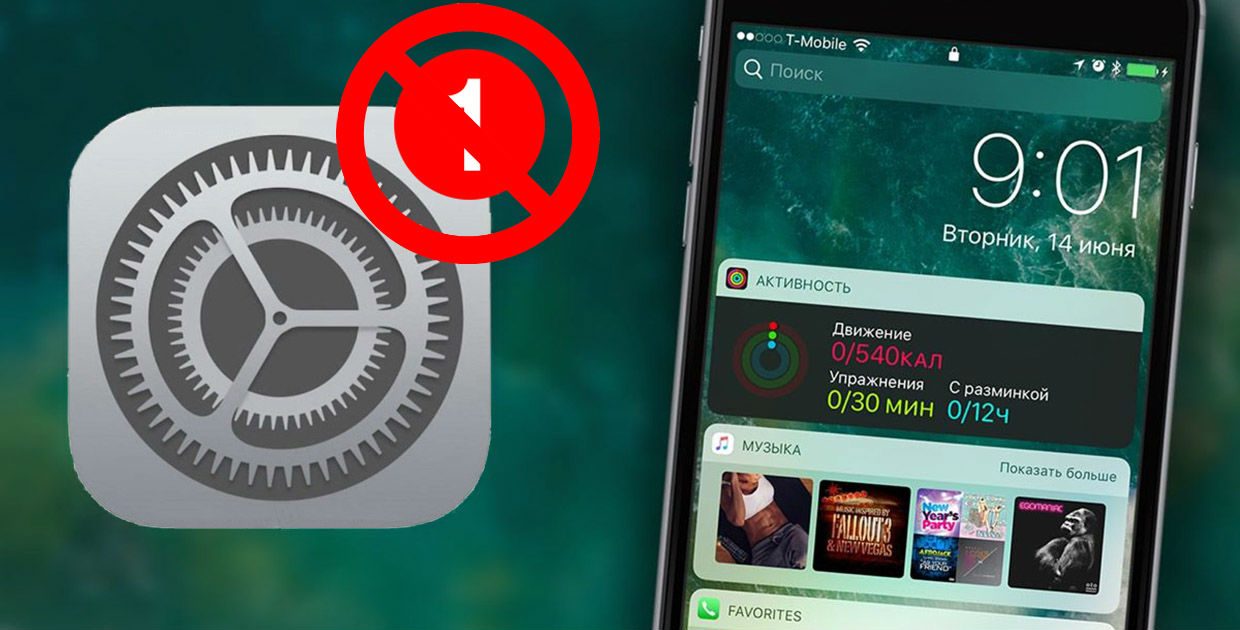
Не всем нравится активное требование обновить операционную систему. Многие придерживаются мнения, что Apple с каждым обновлением затормаживает старые устройства. Не так давно этот факт даже частично подтвердился.
К сожалению, старый профиль разработчика tvOS перестал работать, пользователям это, разумеется, не понравилось. Не беда, решение есть.
Как теперь запретить автоматические обновления iOS
Шаг 1. Открываем Safari, переходим по этой ссылке.
Шаг 2. Вам предложат установить профиль разработчика tvOS 11, выбираем устройство (iPhone или iPad).
Шаг 3. Вас перекинет в раздел установки профиля, нажимаем Установить.
Шаг 4. Перезагружаем устройство и радуемся отсутствие активных обновлений.
Вот и всё. Больше ваше устройство не будет требовать установки обновлений и не сделает это автоматически ночью.
P.S. Если у вас уже загрузилось обновление, то перед установкой профиля следует его удалить. Сделать это можно в разделе Настройки —> Основные —> Хранилище.
Там вы сразу же найдёте обновление, оно так и называется, например iOS 11.2.5. Открываем его, нажимаем Удаление обновления.
(5 голосов, общий рейтинг: 3.80 из 5)
Хочешь больше? Подпишись на наш Telegram.

Источник: www.iphones.ru